Nella guida di oggi vediamo come fare per salvare una pagina Web in un file PDF, quindi per salvare le pagine di siti internet in formato PDF, per mantenere una copia di una pagina web sul computer e poterla consultare anche offline, o inviarla, stamparla in seguito e comunque avere un articolo o altro tipo di pagina web sempre a disposizione senza andare a ritrovarla su internet.
Di seguito vi propongo tre diversi metodi per salvare una pagina di un sito in PDF senza dover installare nessun programma, infatti si tratta di usare un servizio online oppure un'estensione per il browser Firefox o ancora una funzione integrata per chi utilizza il browser Google Chrome, in modo da poter salvare una pagina web sia su Windows, Mac, ma anche da cellulare Android o iPhone.
Come Salvare Pagina web in PDF Online:
 La prima soluzione è utilizzare un'applicazione online che consente di convertire un sito in un PDF.
La prima soluzione è utilizzare un'applicazione online che consente di convertire un sito in un PDF.
Si chiama PDFMyUrl ed è facilissima da usare, infatti basta accedere al servizio ed inserire l'indirizzo della pagina web da convertire e poi cliccare sul pulsante rosso "Save as PDF!" e immediatamente verrà salvata la pagina del sito sul computer in formato PDF.
Questo utile strumento è completamente gratuito e non richiede neanche la registrazione per essere utilizzato.
Trattandosi di un servizio disponibile sul browser è utilizzabile anche per salvare pagine web da smartphone Android e iPhone, iPad,ecc..
Come Salvare Pagina web in PDF con Chrome:
 Se utilizzate il browser Google Chrome, allora dovete sapere che integra di default un'ottima soluzione per salvare una pagina web come PDF.
Se utilizzate il browser Google Chrome, allora dovete sapere che integra di default un'ottima soluzione per salvare una pagina web come PDF.
Infatti non c'è bisogno di utilizzare nessuna estensione o servizio di terze parti, in quanto basta premere contemporaneamente i tasti CTRL-P (o cliccare sulle tre linee orizzontali in alto a destra e scegliere Stampa) per accedere alla pagina di stampa di Chrome, dove è possibile selezionare nel campo destinazione presente nella colonna di sinistra, "Salva come PDF" e successivamente cliccare sul pulsante Salva, scegliendo la destinazione sul computer dove verrà salvata la pagina web convertita in PDF.
Questa soluzione funziona sia sul browser Chrome sia Windows che su Mac.
Come Salvare Pagina web in PDF con Firefox:
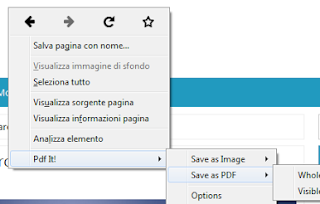 Per il browser Firefox è necessario utilizzare un'estensione chiamata PDF It, che permette di convertire la pagina corrente che si sta visualizzando su Firefox in un documento PDF, quindi molto utile per salvare le pagine web interessanti che si incontrano durante la navigazione.
Per il browser Firefox è necessario utilizzare un'estensione chiamata PDF It, che permette di convertire la pagina corrente che si sta visualizzando su Firefox in un documento PDF, quindi molto utile per salvare le pagine web interessanti che si incontrano durante la navigazione.
Dopo aver scaricato e installato l'estensione basterà aprire sul browser la pagina di un sito che si vuole salvare e cliccando con il tasto destro su qualsiasi punto della pagina, apparirà un menu con l'opzione PDF it, selezionare Save as PDF e poi scegliere se stampare l'intera pagina (Whole page) oppure solo l'area della pagina visibile sullo schermo (Visible Area).
Di seguito vi propongo tre diversi metodi per salvare una pagina di un sito in PDF senza dover installare nessun programma, infatti si tratta di usare un servizio online oppure un'estensione per il browser Firefox o ancora una funzione integrata per chi utilizza il browser Google Chrome, in modo da poter salvare una pagina web sia su Windows, Mac, ma anche da cellulare Android o iPhone.
Come Salvare Pagina web in PDF Online:

Si chiama PDFMyUrl ed è facilissima da usare, infatti basta accedere al servizio ed inserire l'indirizzo della pagina web da convertire e poi cliccare sul pulsante rosso "Save as PDF!" e immediatamente verrà salvata la pagina del sito sul computer in formato PDF.
Questo utile strumento è completamente gratuito e non richiede neanche la registrazione per essere utilizzato.
Trattandosi di un servizio disponibile sul browser è utilizzabile anche per salvare pagine web da smartphone Android e iPhone, iPad,ecc..
Come Salvare Pagina web in PDF con Chrome:

Infatti non c'è bisogno di utilizzare nessuna estensione o servizio di terze parti, in quanto basta premere contemporaneamente i tasti CTRL-P (o cliccare sulle tre linee orizzontali in alto a destra e scegliere Stampa) per accedere alla pagina di stampa di Chrome, dove è possibile selezionare nel campo destinazione presente nella colonna di sinistra, "Salva come PDF" e successivamente cliccare sul pulsante Salva, scegliendo la destinazione sul computer dove verrà salvata la pagina web convertita in PDF.
Questa soluzione funziona sia sul browser Chrome sia Windows che su Mac.
Come Salvare Pagina web in PDF con Firefox:
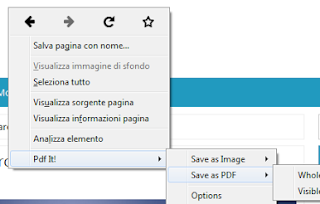
Dopo aver scaricato e installato l'estensione basterà aprire sul browser la pagina di un sito che si vuole salvare e cliccando con il tasto destro su qualsiasi punto della pagina, apparirà un menu con l'opzione PDF it, selezionare Save as PDF e poi scegliere se stampare l'intera pagina (Whole page) oppure solo l'area della pagina visibile sullo schermo (Visible Area).